Hagaajin Windows Update 0x8007000d Khaladka
Waxaa lagula talinayaa inaad si joogto ah u cusboonaysiiso PC-gaaga Windows si aad uga ilaaliso weerarrada internetka. Laakiin mararka qaarkood marka aad isku daydo inaad cusboonaysiiso Windows 10 kumbuyuutarkaaga, waxaa kugu soo dardaarmi doonta qaladka Windows update 0x8007000d . 0x8007000d Cilada cusboonaysiinta ee Windows waxay joojisaa nidaamka cusboonaysiinta oo badanaa waxay dhacdaa ay sabab u tahay faylalka burburay, barnaamijyada musuqmaasuqa iwm. Isticmaalayaal yar ayaa la kulma in kor loogu qaadayo Windows 11 sababa u dejintu ma sii socon karto sababtoo ah qalad faylka rakibaadda oo xumaaday. Si kastaba ha ahaatee, waad nasiib badan tahay inaad heshay maqaalkan. Hagahan ayaa kaa caawin doona inaad fahanto sida loo saxo 0x8007000d Windows 10 khaladaadka. Sii akhri maqaalka xalalka

Sida loo Hagaajiyo Cilada Windows Update 0x8007000d(How to Fix Windows Update 0x8007000d Error)
Waxa laga yaabaa inaad la kulanto dhawr kood oo khalad ah markaad cusboonaysiinayso(error codes while updating) PC-gaaga. Marka laga reebo Windows 7 , waxay ku dhacdaa Windows 10 PC sidoo kale. Isticmaalayaal badan ayaa soo sheegay in aysan rakibi karin KB3124200 , KB4586853 , KB4592438 versions of Windows 10 gaar ahaan. Waa kuwan qaar ka mid ah sababaha sababa 0x8007000d khaladka cusboonaysiinta Windows(Windows update error) . Falanqee sababta ka dambeysa dhibaatadaada si aad dhaqso ugu xalliso adiga oo dooranaya habka saxda ah.
- Faylasha ka maqan(Missing or damaged) PC-ga
- (Corrupt)Barnaamijyada musuqmaasuqa .
- Virus-ka ama malware(Virus or malware) -ka ayaa lagu weeraray PC.
- Qaybaha Cusbooneysiinta Windows ee aan dhameystirneyn ama duugoobay(Incomplete or Outdated ) ee PC.
- Barnaamijyada asalka ah(background programs) ee kale waxay farageliyaan habka cusboonaysiinta.
- Faragelinta(Antivirus) barnaamijka ka- hortagga iyo isku-xidhka internet-ka oo aan degganayn(unstable internet connection) sidoo kale.
Qaybtan, waxaan ku soo diyaarinay liis hababka cilad-raadinta wax ku ool ah oo kaa caawin doona inaad hagaajiso 0x8007000d ama dejinta ma sii socon karto sababtoo ah qalad faylka rakibaadda ah oo xumaaday. Raac hababka isku si si aad u hesho natiijooyin qumman.
Habka 1: Nadiifi booska Disk-ga(Method 1: Clean Disk Space )
Waxaa laga yaabaa in kombuyutarka Windows-ku aanu rakibin wax cusboonaysiin ah haddii kombayutarkaagu aanu haysan meel ku filan. Ka saarida faylalka waaweyn ee junk(Removing large junk files) waxay xorayn kartaa xusuusta PC-gaaga waxayna hagaajin kartaa arrimaha guud. Waxaa la samayn karaa iyadoo la nadiifiyo booska disk kaas oo tirtiraya dhammaan faylasha ku meel gaadhka ah, diiwaanka rakibaadda(Error) , cache, iwm Waxaad bilaabi kartaa nadiifinta diskkaaga adoo raacaya tillaabooyinka hoos ku xusan.
1. Taabo oo Windows + I keys si aad u furto Windows Settings .
2. Hadda, guji System sida hoos ku cad.

3. Muraayada bidix, dhagsii kaydinta(Storage ) tab, shaleemada midigna, dooro Configure Storage Sense ama hadda u(Configure Storage Sense or run it now ) wad isku xirka sida loo iftiimiyay.

4. Daaqada soo socota, hoos ugu dhaadhac qaybta Free Up space(Free up space now ) oo dooro Clean now option sida ku cad.

Hadda oo dhammaan faylasha aan loo baahnayn laga saaray, isku day inaad cusboonaysiiso Windows oo hubi haddii arrintu go'an tahay.
Fiiro gaar ah:(Note:) Habkan waa laga saari karaa maqaalkan. Meelna kama aan helin arrin ku saabsan.
Habka 2: Orod Malware Scan(Method 2: Run Malware Scan )
Marar badan qaladaadka sida dejinta ma sii socon karaan sababtoo ah faylka rakibaadda oo xumaaday waxaa sababa Viruses iyo Malware . Hubi in kombuyutarkaga wakhti go'an la sawiray si aad uga fogaato in ay soo weeraraan. Waa kuwan tillaabooyinka lagu sameeyo iskaanka fayraska ee PC-gaaga.
1. Riix Windows + I keys si aad u furto Settings .
2. Guji Cusboonaysiinta & Amniga(Update & Security) , sida muuqata.

3. Guji Windows Security ee dhinaca bidixda.
4. Marka xigta, dooro ikhtiyaarka ilaalinta Virus-ka & hanjabaada ee hoos yimaada (Virus & threat protection )meelaha Ilaalinta(Protection areas) .

5. Guji Scan Options , sida muuqata.

6. Dooro Quick Scan ama Full Scan doorasho sida aad doorbidayso oo guji Scan Now.

7A. Kadib marka skaanka la dhameeyo. Dhammaan hanjabaadaha waa la qori doonaa. Guji (Click)Start Actions ee hoos yimaada hanjabaadaha hadda jira(Current threats) si aad meesha uga saarto ama u hagaajiso hanjabaadaha.

7B. Haddii aadan wax hanjabaad ah ku haysan nidaamkaaga, Ma jiraan hanjabaado hadda(No current threats ) la tusi doono sida hoos lagu muujiyey.

Windows Defender Firewall ayaa hagaajin doona dhammaan arrimaha la xiriira fayraska iyo malware.
Sidoo kale Akhri: (Also Read:) Hagaaji Cilada Cusbooneysiinta Windows 0x800704c7
Habka 3: Samee cilladaha Cusbooneysiinta Windows(Method 3: Run Windows Update Troubleshooter )
Waxa kale oo aad maamuli kartaa Cilladaha Cusbooneysiinta Windows(Windows Update) . Waa qaab dhismeed loo sameeyay si loo hagaajiyo dhammaan khaladaadka cusboonaysiinta(fix all update errors) . Waxay hagaajin doontaa faylasha iyo adeegyada ku meel gaadhka ah ee Windows Update oo dib (Windows Update-related)u dajin doonta qaybaha Cusboonaysiinta Windows(reset Windows Update components) . Waa kuwan tilmaamaha lagu socodsiiyo cilad-doonka Windows Update(Windows Update) .
1. Riix Windows + I keys isla mar si aad u bilowdo Settings .
2. Guji meesha Update & Security tile, sida ka muuqata.

3. U tag menu (Troubleshoot ) -ka dhibka ee ku yaala dhinaca bidixda.
4. Dooro cilad bixiyaha Windows Update(Windows Update) oo guji Run(Run the troubleshooter) badhanka cilad-doonka ee hoos ku cad.

5. Sug cilad bixiyaha si uu u ogaado oo u hagaajiyo dhibaatada. Marka hawshu dhammaato, dib u(restart) bilow kombayutarkaga(your PC)
Fiiro gaar ah:(Note: ) Waxa kale oo aad maamuli kartaa Cilad-sheegaha Waafaqsanaanta Barnaamijka ee(Program Compatibility Troubleshooter ) ku hoos qoran Raadi(Find) oo hagaaji dhibaatooyinka kale. Tani waxay heli doontaa oo hagaajin doontaa dhibaatooyinka la xidhiidha ku habboonaanta barnaamijyadii hore ee nooca Windows .

Habka 4: Dib u hagaajin faylalka musuqmaasuqa(Method 4: Repair Corrupt Files )
Haddii Windows update 0x8007000d uu soo muuqdo markaas waxaa laga yaabaa inay sabab u tahay faylalka musuqmaasuqa ee kombiyuutarkaaga. Waxaad isticmaali kartaa sifooyin sida SFC ( System File Checker ) iyo DISM ( Adeegga Sawirka Deployment(Deployment Image Servicing) and Management ) si aad u baadho ugana saarto faylasha waxyeelada leh. Waa kuwan sida aad u isticmaali karto:
1. Ku dhufo furaha Windows(Windows key) , ku qor Command Prompt oo guji Run as admin(Run as administrator) .

2. Guji Haa(Yes) ee Xakamaynta Koontada Isticmaalaha(User Account Control) .
3. Ku qor sfc /scannow oo tabo furaha Gelida(Enter key) si aad u socodsiiso iskaanka System File Checker .

Fiiro gaar ah:(Note:) scan system ayaa la bilaabayaa waxayna qaadan doontaa dhowr daqiiqo in la dhammeeyo. Dhanka kale, waxaad sii wadi kartaa inaad qabato hawlo kale laakiin ka fiirso inaadan si lama filaan ah u xirin daaqada.
Kadib marka la dhammeeyo iskaanka, waxay tusi doontaa fariimahan midkood:
- Ilaalinta Ilaha Windows ma aysan helin wax xadgudub ah oo daacadnimo ah.(Windows Resource Protection did not find any integrity violations.)
- Ilaalinta Kheyraadka Daaqadaha ayaa qaban kari wayday hawlgalkii la codsaday.(Windows Resource Protection could not perform the requested operation.)
- Ilaalinta Ilaha Windows waxay heshay faylal kharriban oo si guul leh u dayactiray.(Windows Resource Protection found corrupt files and successfully repaired them.)
- Ilaalinta Ilaha Windows waxay heshay faylal kharriban laakiin wuu awoodi waayay inuu hagaajiyo qaarkood.(Windows Resource Protection found corrupt files but was unable to fix some of them.)
4. Marka iskaanka la dhammeeyo, dib u bilow (restart) kombayutarkaga(your PC) .
5. Mar labaad, billow Command Prompt maamule ahaan(Command Prompt as administrator) oo fuli amarrada la bixiyay midba midka kale:
dism.exe /Online /cleanup-image /scanhealth dism.exe /Online /cleanup-image /restorehealth dism.exe /Online /cleanup-image /startcomponentcleanup
Fiiro gaar ah:(Note:) Waa in aad leedahay internet shaqaynaysa si aad ufuliso amarada DISM si sax ah.(DISM)

Sidoo kale akhri: (Also Read:) Sida loo hagaajiyo Ciladda Cusbooneysiinta Windows 80072ee2
Habka 5: Isticmaal Command Prompt(Method 5: Use Command Prompt )
Waxaad sidoo kale hagaajin kartaa 0x8007000d qaladka Windows adigoo isticmaalaya Command Prompt . Waa hab wax ku ool ah cilad-raadinta, waxaad ku xallin kartaa qaladka codes la bixiyay.
1. Bilaw Command Prompt ka maamul ahaan.
2. Ku qor amarka amarrada soo socda mid mid(one by one ) oo ku dhufo geli(enter) .
SC config wuauserv start= auto SC config bits start= auto SC config cryptsvc start= auto SC config trustedinstaller start= auto

3. Marka amarrada la fuliyo, dib u bilow PC-gaaga(restart your PC)
Habka 6: Daree adeegga Cusbooneysiinta Windows(Method 6: Enable Windows Update Service)
Si loo saxo qaladka 0x8007000d, hubi haddii adeegyada Cusbooneysiinta Windows(Windows Update) ay socdaan. Waxay maamulaan qaybinta cusboonaysiinta ay soo saartay Microsoft . Waa kan sida loo sameeyo.
Ikhtiyaarka I: Adeegga(Option I: Through Services)
Raac tillaabooyinkan si aad u bilowdo adeegyada cusboonaysiinta ee barnaamijka adeegyada (Services)Windows .
1. Ku dhufo furaha Windows(Windows key ) oo ku qor Adeegyada(Services) oo guji Run as administration(Run as administrator) .
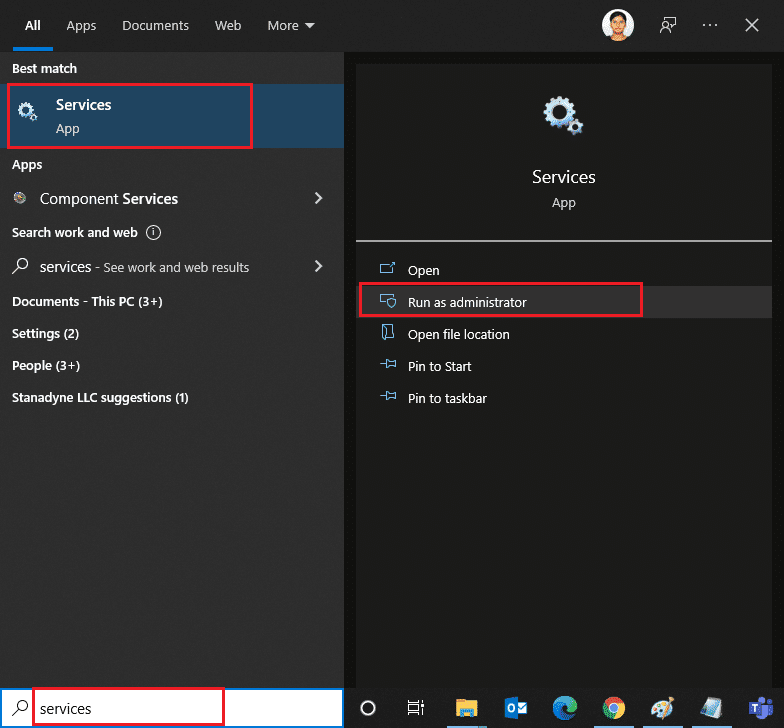
2. Hoos u deg oo dooro adeegga Cusbooneysiinta Windows(Windows Update ) .
3. Midig ku dhufo Guryaha(Properties ) sida ku cad sawirka hoose.
Fiiro gaar ah:(Note:) Waxaad sidoo kale laba-guji kartaa Adeegyada Cusbooneysiinta Windows(Windows Update Services ) si aad u furto daaqada guryaha .(Properties )

4. U deji nooca Startup(Startup type) si toos ah,(Automatic, ) sida hoos ku cad.

5. Guji Apply > OK si aad u badbaadiso isbeddellada.
Sidoo kale akhri: (Also Read:) Sida loo hagaajiyo gelitaanka waa la diiday Windows 10(How to Fix Access is Denied Windows 10)
Doorashada II: Iyadoo loo marayo Tifaftiraha Siyaasadda Kooxda Maxaliga ah(Option II: Through Local Group Policy Editor)
Marka qaybaha cusboonaysiinta Windows ay ka curyaanaan kombayutarkaaga, waxaad la kulmi doontaa dhibaatooyin sida dejinta oo aan sii socon karin sababtoo ah faylka rakibaadda oo xumaaday oo ay la socoto qaladka Windows update 0x8007000d. Marka hore hubi haddii aad karti u yeelatay qaybaha Cusbooneysiinta Windows(Windows Update) , haddii kale waxaad awood u yeelan kartaa adiga oo raacaya tillaabooyinka hoos ku xusan.
1. Ku dhufo furaha Windows(Windows key ) oo ku qor gpedit.msc sida muuqata. Kadib, ku dhufo Gelida(Enter) .

2. Hadda, laba-guji Isku- Computer Configuration > Administrative Templates sida ku cad.

3. Laba jeer ku dhufo System iyo shaleemada midig, hoos u dhaadhac oo laba jeer guji Cadee goobaha ikhtiyaariga ah ee rakibidda qaybaha iyo hagaajinta qaybaha(Specify settings for optional component installation and component repair) sida ku cad.

4. Daaqada soo socota ee soo socota, Dooro (Select) Enabled sida ku cad.

5. Ugu dambeyntii, dhagsii Apply > OK si aad u badbaadiso isbedelada.
Sidoo kale Akhri: (Also Read:) Hagaaji Kumbuyuutarku Dib Uma Soo Laabin Sababtoo ah Xog Wakhti La Heli Maayo(Fix Computer Did Not Resync Because No Time Data was Available)
Habka 7: Dib u bilow Adeegga Cusbooneysiinta Windows(Method 7: Restart Windows Update Service )
Mararka qaarkood, waxaad hagaajin kartaa dejinta ma sii socon karto sababtoo ah qalad faylka rakibaadda oo xumaaday adiga oo gacanta dib u bilaabaya Adeegga Cusbooneysiinta Windows(Windows Update Service) . Raac tilmaamaha hoose si aad u hirgeliso isla isla.
1. Bilow sanduuqa wada hadalka Run adigoo wada garaacaya Windows + R keys R.
2. Ku qor services.msc oo guji OK si aad u furto daaqada Adeegyada .(Services)

3. Hoos u dhaadhac shaashadda oo midigta guji (right-click )Windows Update.
Xusuusin:(Note:) Haddii heerka hadda aanu soconayn(Running) , waxaad ka boodi kartaa tallaabada hoose.
4. Halkan, guji Jooji(Stop ) haddii heerka hadda uu muujinayo Running .

5. Waxaad heli doontaa degdeg ah, Windows waxa ay isku dayaysaa in ay joojiso adeega soo socda ee Computer Local… (Windows is attempting to stop the following service on Local Computer…) Sug(Wait) in la dhamaystiro isla markiiba. Waxay qaadan doontaa qiyaastii 3 ilaa 5 sekan.

6. Fur File Explorer adiga oo wada gujinaya Windows + E keys E. Hadda, u gudub jidka soo socda.
C:\Windows\SoftwareDistribution\DataStore
7. Dooro dhammaan faylasha iyo faylalka adiga oo wada riixaya Control+ A furayaasha oo ku dhufo(right-click ) meesha bannaan.
8. Dooro Delete option si aad uga saarto dhammaan faylasha iyo faylalka goobta DataStore .

9. Hadda, u gudub dariiqa, C:\Windows\SoftwareDistribution\Download, oo tirtir(Delete ) dhammaan faylasha ku yaal meesha la soo dejiyo(Downloads) sida lagu sheegay tallaabadii hore.
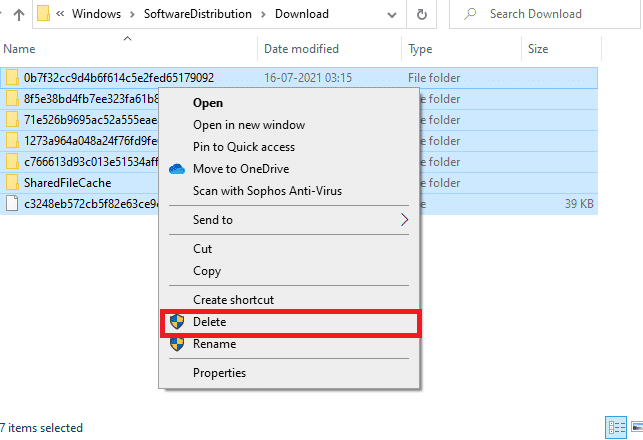
10. Ku noqo daaqada Adeegyada(Services ) oo ku dhufo midigta (right-click )Windows Update.
11. Dooro ikhtiyaarka bilowga(Start ) sida ku cad sawirka hoose.

12. Waxaad heli doontaa degdeg ah, Windows waxa ay isku dayaysaa in ay ku bilowdo adeega soo socda ee Computer Local… (Windows is attempting to start the following service on Local Computer…) Sug(Wait) 3 ilaa 5 seconds oo xidh daaqada Adeegyada .(Services)
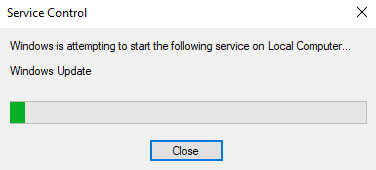
Habka 8: Tirtir faylalka Qaybinta Software-ka ee Habka Badbaadada ah(Method 8: Delete Software Distribution Files in Safe Mode)
Haddii dhibka aan lagu xalin adiga oo gacanta ku tirtiraya qaybaha Faylka Qaybinta Software(Software Distribution Folder) -ka ama haddii aad la kulantay wax qalad ah markaad tirtirtay faylasha, raac tillaabooyinka hoos ku xusan. Tilmaamahani waxay ku dhejin doonaan kombuyuutarkaaga habka soo kabashada si aad u tirtirto dhibaato la'aan.
1. Ku dhufo furaha Windows(Windows key ) oo ku qor ikhtiyaarka soo kabashada(Recovery options ) sida muuqata. Fur natiijooyinka ugu fiican.

2. Daaqadda Settings , guji Restart now option under Advanced startup sida ku cad.

3. Guji cilad - sheegida(Troubleshoot ) daaqadda Dooro ikhtiyaarka ah.(Choose an option )

4. Guji fursadaha sare(Advanced options ) sida ku cad.
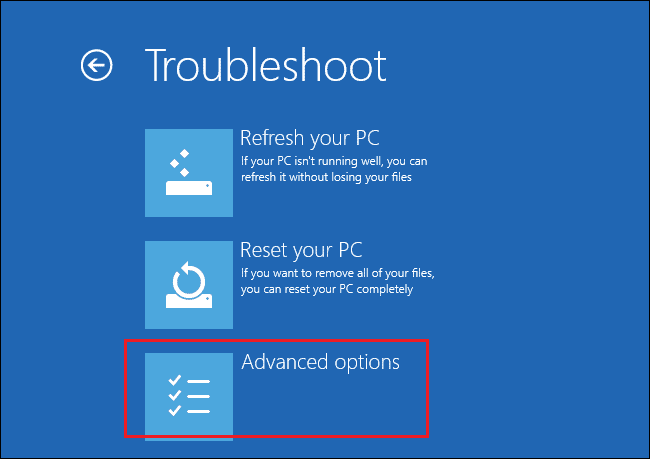
5. Guji Startup Settings sida lagu muujiyay.

6. Daaqadda Settings Startup(Startup Settings ) , guji Restart .
7. Marka uu PC-gaagu dib u bilaabo, waxa aad arki doontaa shaashadda hoose. Halkan, ku dhufo furaha F5 ee kiiboodhkaaga si aad ugu suurtageliso Habka Badbaado leh(Enable Safe Mode with Networking) ee ikhtiyaarka isku xidhka.

8. Taabo oo Windows + E keys si aad u furto File Explorer . U gudub meesha soo socota.
C:\Windows\SoftwareDistribution
9. Dooro dhammaan faylasha ku jira galka Qaybinta Software(Software Distribution) ka oo tirtir(Delete ) .
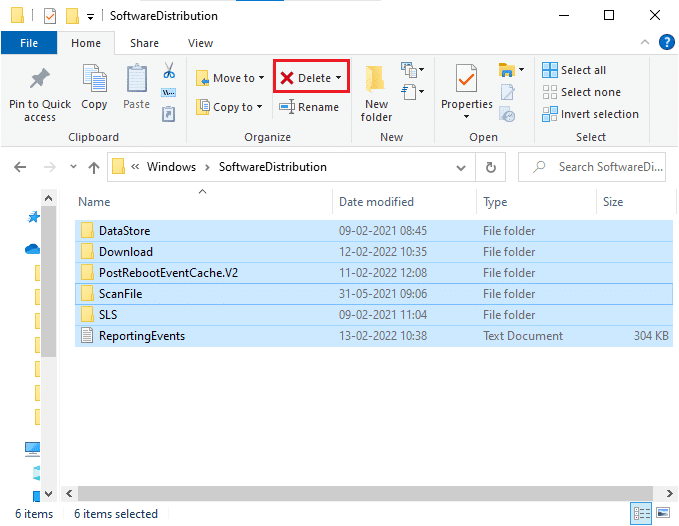
10. Ka dib, dib u bilaw PC-gaaga(restart your PC) oo isku day inaad cusboonaysiiso Windows Update .
Sidoo kale akhri: (Also Read:) Siyaabaha 7 ee lagu hagaajin karo iaStorA.sys BSOD Error on Windows 10(7 Ways to Fix iaStorA.sys BSOD Error on Windows 10)
Habka 9: Dib u deji Qaybaha Cusboonaysiinta(Method 9: Reset Update Components )
Si loo xalliyo dhammaan arrimaha la xidhiidha cusboonaysiinta, waxa jira hab kale oo wax ku ool ah cilad-raadinta, dib u dajinta qaybaha Cusbooneysiinta Windows(resetting Windows Update components) . Waxay hagaajinaysaa BITS , Cryptographic , MSI Installer , Adeegyada Cusbooneysiinta Windows , waxayna cusbooneysiisaa galka sida (Windows Update)SoftwareDistribution iyo Catroot2 . Waa kuwan qaar ka mid ah tilmaamaha dib loogu habeynayo qaybaha Cusbooneysiinta Windows .(Windows Update)
1. Raac tillaabooyinka 1 ee 4A.
2. Ku qor amarka amarrada soo socda mid mid(one by one ) oo ku dhufo geli(enter) .
net stop wuauserv net stop cryptSvc net stop bits net stop msiserver ren C:\Windows\SoftwareDistribution SoftwareDistribution.old ren C:\Windows\System32\catroot2 Catroot2.old net start wuauserv net start cryptSvc net start bits net start msiserver

Sug(Wait) amarrada in la fuliyo oo hubi haddii qaladka 0x8007000d Windows 10 uu go'an yahay.
Habka 10: Dami Ka-hortagga Fayraska (si ku meel gaar ah)(Method 10: Disable Antivirus (Temporarily))
Mararka qaarkood, qolka ka hortagga xad-dhaafka ah ee ka-hortagga ayaa faragelin doona habka cusboonaysiinta ee keenaya 0x8007000d Windows 10 cusboonaysiinta qaladka ama dejinta ma sii socon karto sababtoo ah qalad rakibaad ah oo xumaaday. Sidaa darteed(Hence) , haddii aad isticmaalayso software-ka-hortagga-ka-hortagga ee qolo saddexaad, ka dib dami si ku-meel-gaar ah oo hubi haddii aad xallisay arrinta. Waa muhiim inaad awood u yeelatid mar labaad ka dib markaad xalliso arrintaada si aad uga hortagto fayrasyada.
Xusuusin: Barnaamijyo (Note:) kala duwan(Different Antivirus) oo ka-hortagga fayraska ayaa habkan u yeelan doona goobo kala duwan. Tusaale ahaan waxaan isticmaaleynaa Avast Free Antivirus .
1. U gudub astaanta Antivirus -ka ee ku dhex taal Taskbarka oo ku dhufo midig(right-click ) .

2. Dooro ikhtiyaarka xakamaynta gaashaanka Avast oo waxaad si ku meel gaar ah u dami kartaa (Avast shields control )Avast adiga oo isticmaalaya doorashooyinkan hoose:
- Dami 10 daqiiqo(Disable for 10 minutes)
- Dami 1 saac(Disable for 1 hour)
- Dami ilaa kombuyutarka dib loo bilaabo(Disable until computer is restarted)
- Dami si joogto ah(Disable permanently)
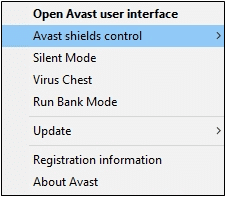
3. Dooro ikhtiyaarka sida ay kuugu habboon tahay oo xaqiiji degdegta lagu soo bandhigay shaashadda.

4. Daaqadda ugu weyn waxaad ku arki doontaa qoraalka Dhammaan gaashaankaagu waa dansan yihiin(All your shields are turned off ) taas oo muujinaysa in aad gabtay antivirus-ka. Si aad mar kale u hawl galiso, dhag sii daar(TURN ON) .

Habka 11: Dib u deji PC(Method 11: Reset PC )
Haddii mid ka mid ah hababka kor ku xusan aysan kuu shaqeyn, markaa tani waa habka ugu dambeeya. Waxaad dib u dajin kartaa kombayutarkaga si aad ugu danbayn u saxdo khaladkan. Waa kan sida loo sameeyo.
1. U gudub Windows Settings oo dooro Cusboonaysiinta & Amniga(Update & Security) .
2. Ka dooro ikhtiyaarka Soo (Get started )-kabashada(Recovery ) ee muraayadda bidix oo guji Bilow dhinaca midigta.

3. Hadda, dooro ikhtiyaarka Dib u dajinta daaqadan PC .(Reset this PC )
- Kaydinta faylalkayga(Keep my files ) doorashada waxay meesha ka saaraysaa abka iyo dejinta laakiin waxay hayn doontaa faylashaada gaarka ah.
- Ka saar wax kasta(Remove everything ) ikhtiyaarka ayaa ka saari doona dhammaan faylashaada gaarka ah, abka, iyo dejinta

4. Ugu dambeyntii, raac tilmaamaha shaashadda si aad u dhammaystirto habka dib u dejinta.
Haddii aadan awoodin inaad hagaajiso qaladka Windows update 0x8007000d, halkan waxaa ah dhowr siyaabood oo lagu cusbooneysiiyo adiga Windows 10 PC.
Sidoo kale akhri: (Also Read:) Sida loo tirtiro Win Setup Files gudaha Windows 10(How to Delete Win Setup Files in Windows 10)
Habka 12: Isticmaal Kaaliyaha Cusboonaysiinta Windows 10(Method 12: Use Windows 10 Update Assistant)
Waxaad isku dayi kartaa hab kale oo aad ku cusboonaysiin karto Windows 10 PC haddii aad wax dhib ah kala kulanto noocyadii hore. Marka hore, ka saar wax kasta oo cusub oo cusub oo suurtagal ah oo isticmaal Windows 10 Cusboonaysiinta Kaaliyaha(Update Assistant) sida hoos lagu faray si loo hagaajiyo 0x8007000d Windows 10 qalad.
1. Taabo oo Windows + R keys si aad u furto sanduuqa wada hadalka Run .
2. Hadda, ku qor appwiz.cpl sida muuqata oo ku dhufo Gelida(Enter) .

3. Guji View updates(View installed updates ) ku rakiban shayga bidix sida halkan ka muuqda.

4. Hadda, dooro cusbooneysiintii ugu dambeysay ee dhibta lahayd oo guji Uninstall option sida hoos ku cad.

5. Xaqiiji degdegga, haddii ay jiraan. Hadda, taabo oo hay Windows + E keys si aad u furto File Explorer . U gudub jidka soo socda.
C:/windows/softwaredistribution/download
6. Tirtir(Delete) dhammaan faylasha iyo faylalka ku yaal waddada. Dooro(Select) dhammaan faylasha oo guji sumadda Delete sida ka muuqata.

7. Booqo Windows 10 Cusbooneysii bogga soo dejinta(Windows 10 Update download page) . Guji ikhtiyaarka Cusbooneysii hadda(Update now ) sida muuqata.

8. Cusboonaysiinta ayaa laga yaabaa inay hoos u dhigto inta u dhaxaysa 60-85 % ee habka. Sug(Wait) ilaa habka cusboonaysiinta uu guulaysto oo dib u bilaabo kombayutarkaga(restart your PC) .
9. Riix furayaasha (keys)Windows + I si aad u furto Settings in your system.
10. Dooro Cusboonaysiinta & Amniga(Update & Security) .

11. Ka dooro Check for Updates ka dhinaca midig. Hubi in lagugu soo jeediyay(You’re up to date ) fariinta aad u cusub tahay sida lagu sawiray.

Fiiro gaar ah:(Note: ) Haddii aad ku isticmaashid software Mixed Reality kombayutarkaga, fadlan ka saar. Software-kani waxa uu farageliyaa nidaamka Cusbooneysiinta Windows(Windows Update) oo sababa cusboonaysiinta Windows 0x8007000d.
Sidoo kale akhri: (Also Read:) Hagaaji 0x80004002: Ma jiro Interface-ka noocan oo kale ah oo lagu taageerayo Windows 10(Fix 0x80004002: No Such Interface Supported on Windows 10)
Habka 13: Soo deji Cusboonaysiinta gacanta(Method 13: Download the Updates Manually)
Haddii aad xaqiijiso in aanay jirin faylal musuqmaasuqa, barnaamijyo xaasidnimo leh oo ku jira PC-gaaga iyo dhammaan adeegyada muhiimka ah ay socdaan oo aan weli la xalin cilladda, markaa waxaad gacanta ku soo dejisan kartaa cusbooneysiinta sida hoos ku qoran. Kahor intaadan tan samayn, waa inaad aqoonsataa lambarka KB(KB number ) ee PC-gaaga kaas oo la soo baxay 0x8007000d Windows 10 qalad.
1. Riix furayaasha (keys)Windows + I si aad u furto Settings in your system.
2. Hadda, dooro Update & Security .

3. Guji xulashada taariikhda cusboonaysiinta(View update history ) sida hoos lagu muujiyey.

4. Liiska, ku qor lambarka KB(KB number ) ee cusbooneysiinta ee ku guuldareystay in la rakibo( failed to install ) fariinta qaladka awgeed.

5. Ku qor nambarka KB(KB number ) barta raadinta Microsoft Update Catalog .

6. Soo hel casriyeynta ku habboon nidaamkaaga oo guji ADD si aad gacanta ugu soo dejiso oo aad u rakibto casriyaynta.
lagu taliyay:(Recommended:)
- Sida Loogu Qasbo Joojinta Barnaamijka Windows 11(How to Force Quit a Program on Windows 11)
- Hagaaji 0xC00D36D5 Ma jiro kamarado ku lifaaqan Windows 10(Fix 0xC00D36D5 No Cameras are Attached in Windows 10)
- Hagaajin Daaqadaha Ma Raadin Karto Cusbooneysiin Cusub(Fix Windows Could Not Search for New Updates)
- Hagaaji Windows 10 Cilad Cusbooneysii 0x80070103(Fix Windows 10 Update Error 0x80070103)
Waxaan rajeyneynaa in hagahan uu waxtar lahaa oo aad hagaajisay Windows 10 cusboonaysiinta 0x8007000d(Windows 10 update 0x8007000d) . Noo sheeg habka kuugu fiican adiga. Sidoo kale, haddii aad hayso wax su'aalo ah / soo jeedin ah oo ku saabsan maqaalkan, ka dib waxaad xor u tahay inaad ku riddo qaybta faallooyinka.
Related posts
Hagaaji Koodhka Cilada Cusboonaysiinta Windows 0x80072efe
Sida loo hagaajiyo Ciladda Cusbooneysiinta Windows 80072ee2
Hagaaji Cilada Cusboonaysiinta Windows 0x80070020
Hagaaji Sawirada Taariikhda Aan ka muuqanayn Shaashada Qufulka Kadib Cusbooneysiinta Sannadguurada
Hagaaji Cilada Cusboonaysiinta Windows 0x800704c7
Sida loo hagaajiyo Windows 11 Cusbooneysii ku dheggan
Hagaaji Cusbooneysiinta Windows ku dheggan ama barafaysan
Hagaaji Sawirada maqan ama Astaamaha Sawirka kadib Cusbooneysiinta abuurayaasha
Hagaaji Cilada Cusbooneysiinta Windows 0x80070005
Hagaaji Windows 10 Cilad Cusbooneysii 0x80070422
Khaladaadka Cusbooneysii 0x80888002 ee Windows 11
Hagaaji Cilada Cusboonaysiinta Windows 0x80070026
Hagaaji Windows 10 Cilad Cusbooneysii 0x8e5e0147
Hagaaji Cilada Cusboonaysiinta Windows 0xc8000222
Hagaaji Cusbooneysiinta Launcher Warframe Cilad Fashilmay
Ku hagaaji Cusboonaysiinta Windows ku dheggan 0% [XALIYAY]
Hagaaji Cilada Cusboonaysiinta Windows 80246008
Hagaaji Cilada Cusboonaysiinta Windows 0x80246002
Sida loo hagaajiyo PC-ga ma soo dhejin doonto
Hagaaji kamarada internetka oo aan shaqaynayn ka dib Windows 10 Cusbooneysiinta Sannadguurada
